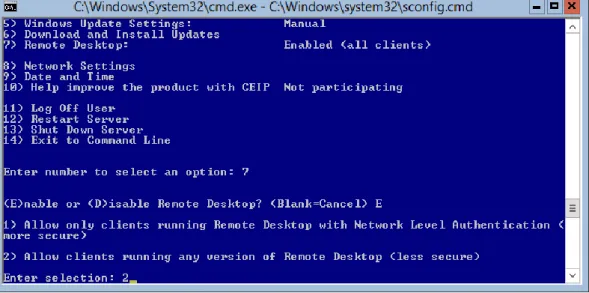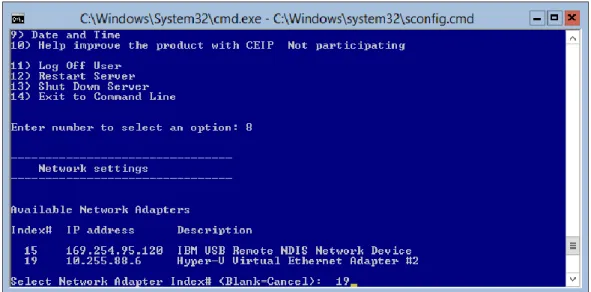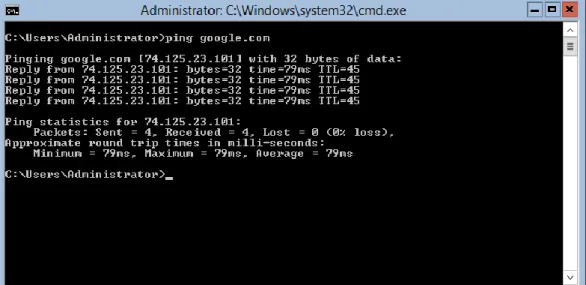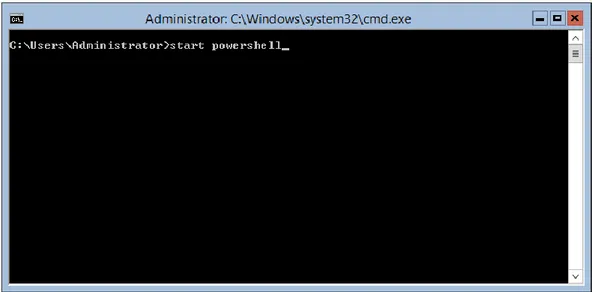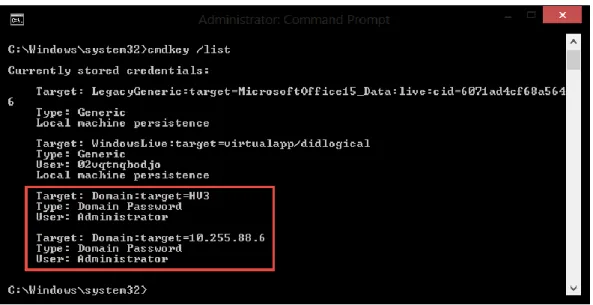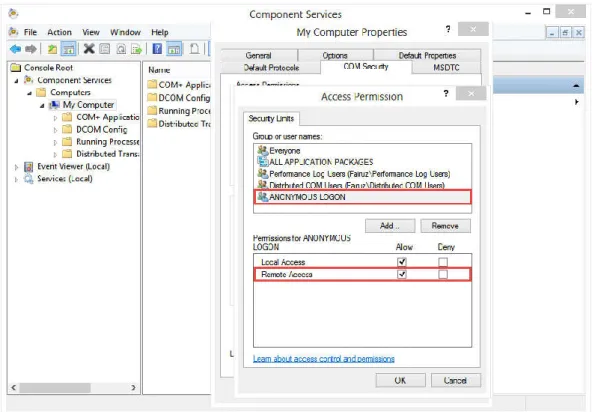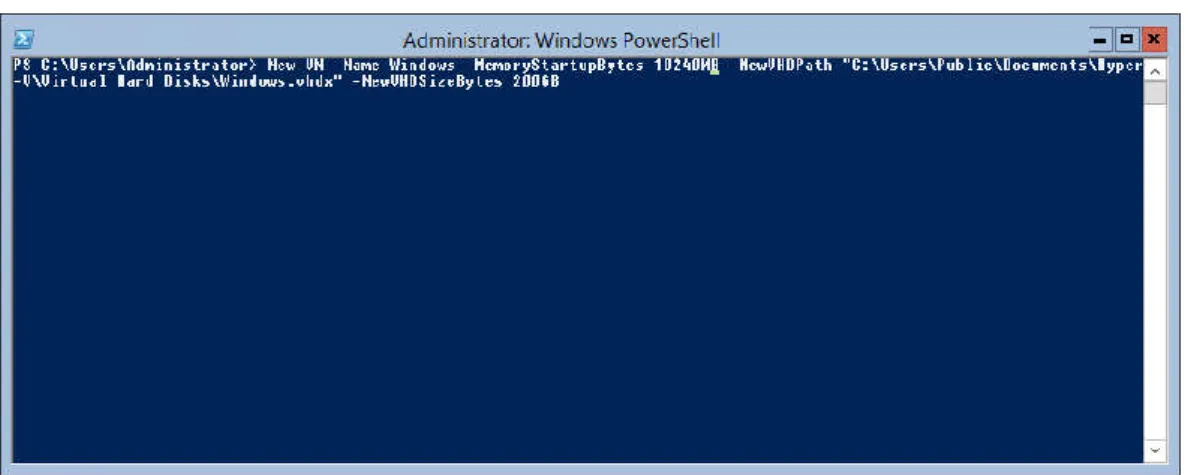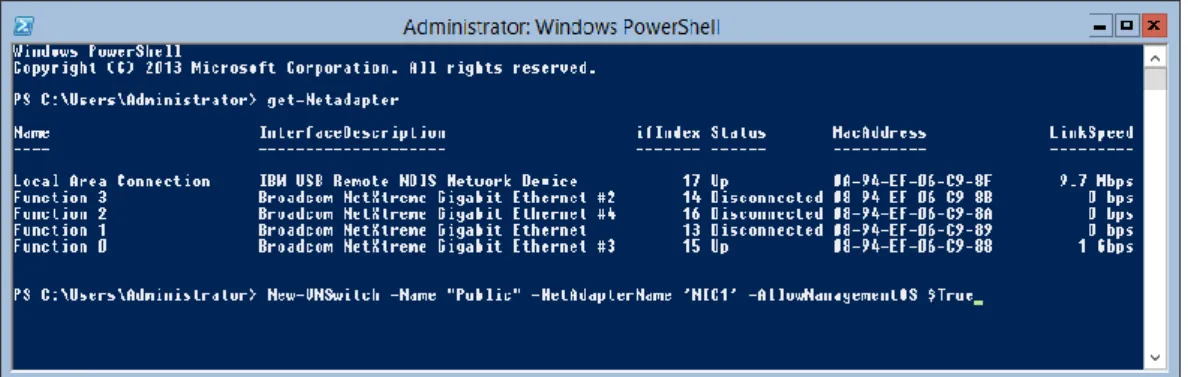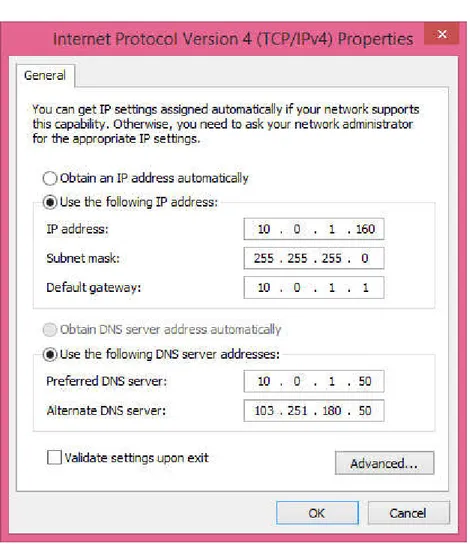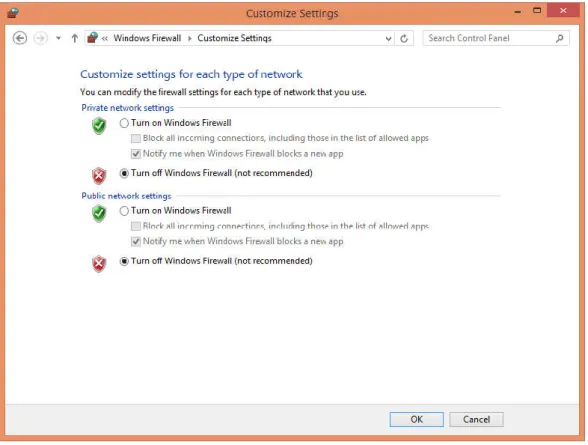31
BAB IV PERANCANGAN DAN IMPLEMENTASI
4.1. Tahap Definisi
4.1.1. Keadaan Sistem Saat Ini
Jaringan komputer yang digunakan untuk sistem administrasi di Universitas Muhammadiyah Yogyakarta ini adalah jaringan LAN tipe client-server yang masih menggunakan desktop konvensional. Dalam implementasinya, jaringan komputer yang digunakan untuk sistem administrasi ini menggunakan segment workgroup yang memungkinkan komputer satu dengan yang lain dapat berkomunikasi satu sama lain, karena pada jaringan ini telah terkoneksi dengan internet.
4.1.2. Masalah yang Dihadapi
Saat ini, sistem administrasi di Universitas Muhammadiyah Yogyakarta masih menggunakan desktop konvensional dimana untuk setiap unitnya membutuhkan konsumsi daya listrik yang terbilang besar. Dari permasalahan tersebut, Biro Sistem Informasi Universitas Muhammadiyah Yogyakarta ingin mengembangkan jaringan untuk sistem administrasi dengan mengurangi penggunaan daya listrik dan menekan efisiensi biaya perawatan dan pengadaan barang. Selain hal tersebut, dikarenakan menggunakan desktop konvensional yang tidak terpusat dan belum menggunakan sistem operasi yang sama pada setiap desktop, permasalahan menyulitkan apabila akan dilakukan pembaharuan yang
32
harus dilakukan pada perangkat desktop tersebut. Penggunaan sistem operasi yang tidak seragam juga menjadi kendala. Ada beberapa perangkat staf administrasi yang masih menggunakan Windows XP, hal tersebut memungkinkan adanya serangan malware terhadap device tersebut dan menyebar dikarenakan Windows XP sudah tidak mendapatkan pembaharuan dari Microsoft. Maka dari itu, penulis ingin mengimplementasikan jaringan thin client pada sistem administrasi di Universitas Muhammadiyah Yogyakarta. Sehingga dengan diimplementasikannya jaringan thin client pada sistem administrasi di Universitas Muhammadiyah Yogyakarta, penggunaan desktop konvensional dapat digantikan dengan penggunaan perangkat thin client yang menggunakan sumber daya lebih sedikit dan lebih hemat biaya. Sebab pada jaringan thin client berbasis dumb terminal tidak dibutuhkan komputer client dengan spesifikasi yang tinggi. Komputer client dapat digantikan dengan perangkat thin client sebagai perangkat antarmuka, sehingga dapat lebih menghemat anggaran baik dalam penyediannya maupun dalam perawatannya kedepan.
Jaringan thin client berbasis dumb terminal yang akan dirancang oleh penulis pada jaringan sistem administrasi di Universitas Muhammadiyah Yogyakarta ini direncanakan menjadi jaringan yang akan digunakan seterusnya untuk sistem administrasi di Universitas Muhammadiyah Yogyakarta.
4.2. Tahap Perancangan
4.2.1. Arsitektur Jaringan Thin Client
Arsitektur jaringan yang dibangun dalam penelitian ini berbasis komputasi terpusat terdistribusi atau server based computing. Arsitektur ini tersusun atas
33
bagian pengguna dan bagian server. Sisi pengguna terdiri dari lima perangkat thin client yang hanya berfungsi sebagai terminal perangkat masukan dan keluaran pengguna. Perangkat terminal pengguna yang digunakan berbasis prosesor dual core ARM 926EJ-S 1.1 MIPS dan dilengkapi dengan layar, keyboard, mouse, dan perangkat keluaran suara. Sisi server yang digunakan pada pengujian berbasis prosesor Intel® Xeon® processors E5-2630v3 series dan kapasistas TruDDR4 2400MHz Memory 10 GB. Virtual Private Server (VPS) atau host pada server bertindak sebagai pusat pemrosesan semua aktivitas pengguna dengan perangkat lunak.
Gambar 4. 1 Rancangan Jaringan Thin Client Berbasis Dumb Terminal Server akan terhubung dengan perangkat terminal pengguna melalui jaringan ethernet 100 Mbps pada jaringan komputer lokal. Komunikasi client-server akan diatur oleh protokol UXP (NComputing). Sistem yang dirancang
34
dalam pengujian ini akan bekerja dengan sistem operasi Windows 8.1 pada host yang akan digunakan sebagai antarmuka pada perangkat terminal pengguna. Sedangkan pada server menggunakan sistem operasi Microsoft Hyper-V Server 2012 R2 sebagai media virtualisasi yang dipasang pada perangkat server fisik.
Terdapat dua skema pemasangan perangkat Ncomputing, yaitu centralized deployment dan branching deployment. Sebelum dilakukan penelitian ini, Universitas Muhammadiyah Yogyakarta sudah mengaplikasikan sistem jaringan thin client menggunakan skema pemasangan centralized deployment untuk ruang referensi Fakultas Pertanian dan ruang internet pada perpustakaan pusat. Pada skema pemasangan centralized deployment, host terletak pada ruangan yang sama dengan perangkat client dan server host menggunakan PC desktop dengan spesifikasi dibawah server yang digunakan pada penelitian ini. Skema pemasangan centralized deployment dapat dilihat pada Gambar 4. 2.
35
Pada penelitian ini, penulis menggunakan skema branching deployment dikarenakan terminal pengguna yang akan diletakkan pada gedung yang berbeda dengan lokasi server host berada. Skema pemasangan distributed branch deployment dapat dilihat pada Gambar 4. 3.
Gambar 4. 3 Skema Pemasangan Branching Deployment 4.2.2. Pembangunan Jaringan Thin Client
Setelah dilakukan perancangan sistem dan diketahui komponen-komponen pendukung yang diperlukan untuk membangun jaringan thin client berbasis dumb terminal dengan menggunakan teknik virtualisasi, maka tahap selanjutnya adalah pembangunan sistem. Secara umum, langkah-langkah yang dilaksanakan dalam pembangunan jaringan thin client ini adalah sebagai berikut:
1. Implementasi Microsoft Hyper-V Server pada Server
Pada langkah ini penulis menggunakan Microsoft Hyper-V Server 2012 R2 sebagai sistem operasi pada server sekaligus hypervisor yang termasuk jenis hypervisor tipe baremetal atau native hypervisor. Setelah Microsoft Hyper-V
36
Server terinstal pada server, maka langkah selanjutnya adalah konfigurasi workgroup, computer name, configure remote management, remote desktop, pengaturan jaringan, disable firewall, dan enable firewall untuk group policy. 2. Konfigurasi Microsoft Hyper-V Server
A. Konfigurasi Workgroup
Pada menu Server Configuration berbasis CLI yang pada Microsoft Hyper-V Server, penulis mengubah nama workgroup melalui menu “Domain/Workgroup” dimana pada tahap selanjutnya penulis memilih workgroup seperti yang tertera pada Gambar 4. 4. Pada kasus ini, penulis memberi nama workgroup dengan nama BSI dikarenakan server terletak berada di Data Center Universitas Muhammadiyah Yogyakarta. Alasan penulis menggunakan workgroup dikarenakan Universitas Muhammadiyah Yogyakarta belum mempunyai domain tersendiri sebagai domain pada server, sehingga penulis menggunakan workgroup atas seijin dari Biro Sistem Informasi Universitas Muhammadiyah Yogyakarta.
37
Gambar 4. 4 Memilih Workgroup B. Mengubah Computer Name
Nama komputer atau computer name merupakan penamaan pada server yang akan digunakan. Computer name berguna untuk memanggil server untuk keperluan remote desktop ke server supaya dapat diakses secara jarak jauh. Pada kasus ini, penulis memberi nama server yang akan digunakan dengan nama HV3 seperti yang tertera pada Gambar 4. 5. sebagai singkatan dari Hypervisor-3 dikarenakan sudah ada server lain yang menggunakan nama beserta urutan sebelumnya.
38
Gambar 4. 5 HV3 sebagai Nama Server Hypervisor C. Pengaturan Remote Management
Pengaturan remote management berbeda dengan remote desktop yang juga akan dikonfigurasi. Remote management berfungsi untuk mengelola server fisik melalui Hyper-V Manager yang ada pada laptop penulis. Tidak hanya server yang dapat dikelola melalui Hyper-V Manager, virtual machine yang sudah dibuat di dalam server juga dapat dikelola. Hal ini memudahkan penulis mengelola dan memantau kinerja server dan virtual machine dari ruangan yang berbeda dari ruangan server. Untuk mengaktifkan remote management pada Microsoft Hyper-V Server, penulis mengaktifkan melalui menu “Configure Remote Management”.
Selain mengaktifkan remote management, penulis juga mengkonfigurasi ping ke server. Hal ini dilakukan supaya penulis dapat memastikan bahwa server dalam kondisi hidup ketika akan digunakan, langkah awal untuk melakukan cek tersebut yaitu dengan melakukan ping ke alamat IP server dari laptop penulis. Untuk mengkonfigurasi supaya penulis diperbolehkan melakukan ping ke server,
39
masih dalam pilihan konfigurasi remote management, penulis mengaktifkan melalui menu “configure server response to ping” seperti yang dapat dilihat pada Gambar 4. 6.
Gambar 4. 6 Mengaktifkan Server Response to Ping D. Konfigurasi Remote Desktop
Remote desktop perlu diaktifkan supaya penulis dapat masuk ke antarmuka server tanpa harus berada langsung di depan server fisik. Server yang terletak di Data Center Universitas Muhammadiyah Yogyakarta ini dapat di-remote melalui tempat lain. Dengan remote desktop, penulis dapat mengatur konfigurasi yang dibutuhkan pada server apabila dibutuhkan tanpa perlu datang ke ruang Data Center. Sebagai contoh penulis akan membuat virtual machine pada server melalui windows powershell, maka penulis hanya perlu melakukan remote pada server melalui remote desktop connection untuk mengakses windows powershell pada server. Untuk mengaktifkan fitur remote desktop pada Microsoft Hyper-V Server 2012 R2, penulis mengatur pada menu “Remote Desktop”. Pada saat
40
mengaktifkan fitur remote dekstop, maka akan muncul ditawarkan dua pilihan yaitu; hanya mengijinkan client dengan Network Level Authentication , atau client dengan remote desktop tanpa Network Level Authentication. Karena di lingkup Universitas Muhammadiyah Yogyakarta masih menggunakan workgroup sebagai penghubung, maka penulis memilih remote desktop tanpa Network Level Authentication atau less secure seperti yang dapat dilihat pada Gambar 4. 7.
Gambar 4. 7 Penggunaan Tipe Remote Desktop Less Secure E. Pengaturan Jaringan
Pada pengaturan jaringan ini, penulis melakukan pengaturan pada kartu jaringan aktif pada server, memasukkan alamat IP, memasukkan subnet mask, memasukkan DNS server, memasukkan default gateway berdasarkan IP table yang sudah diberikan oleh Biro Sistem Informasi.
41
Tabel 4. 1 Daftar Distribusi Jaringan untuk Server IP Address 10.255.88.6
Subnet Mask 255.255.240.0 Default Gateway 10.255.88.1 Preferred DNS 10.0.1.50 Alternate DNS 103.251.180.50
Dalam melakukan pengaturan alamat IP pada Microsoft Hyper-V Server 2012 R2, penulis mengatur melalui menu “Network Setting”. Setelah masuk kedalam pilihan Network Setting, server akan menampilkan kartu jaringan yang tersedia. Disini penulis menggunakan kartu jaringan Broadcom NetXtreme Gigabit Ethernet #3 sebagai kartu jaringan untuk server dengan nomor index 19 seperti yang dapat dilihat pada Gambar 4. 8.
Gambar 4. 8 Kartu Jaringan yang Tersedia
Pada kasus ini, penulis memilih alamat IP statik karena penulis sudah mempunyai alamat IP yang sudah ditentukan dari Biro Sistem Informasi. Maka
42
penulis perlu memasukkan alamat IP, subnet mask, default gateway, dan alamat DNS server. Untuk memastikan bahwa server sudah terhubung ke jaringan internet, dapat dicoba dengan melakukan ping ke www.google.com. Apabila sudah mendapatkan respon dari uji ping tersebut, maka konfigurasi jaringan yang dilakukan sudah berhasil. Pengujian jaringan yang berhasil dapat dilihat pada Gambar 4. 9.
Gambar 4. 9 Ping dari Server ke www.google.com F. Disable Firewall di Microsoft Hyper-V Server
Microsoft Hyper-V Server juga mempunyai firewall seperti sistem operasi Windows pada umunya. Supaya dapat melakukan remote desktop ke server, maka penulis harus men-disable firewall yang ada pada Microsoft Hyper-V Server. Pada langkah ini, penulis menonaktifkan firewall pada Microsoft Hyper-V Server melalui Windows Powershell seperti yang dapat dilihat pada Gambar 4. 10.
43
Gambar 4. 10 Antarmuka Windows Powershell G. Menambahkan Username dan Password pada Local Group Policy
Menyimpan password dan username Hyper-V Server pada laptop penulis dilakukan karena koneksi antara laptop yang digunakan oleh penulis untuk melakukan remote ke Hyper-V Server menggunakan workgroup, sehingga apabila hendak melakukan remote desktop ke server, username dan password pada Hyper-V sudah dikenali terlebih dahulu oleh laptop penulis. Penulis menyimpan username dan password melalui command prompt sebagaimana dapat dilihat pada Gambar 4. 11.
44
Gambar 4. 11 Menyimpan Username dan Password pada Local Group Policy H. Memberikan Ijin Akses Remote Desktop ke Anonymous Logon
Supaya penulis dapat melakukan remote management ke Hyper-V Server melalui Hyper-V Manager, penulis memberikan ijin kepada user account yang akan digunakan oleh penulis untuk melakukan pengelolaan melalui Hyper-V Manager. Hal ini dilakukan karena penulis menggunakan lingkungan workgroup, sehingga memperbolehkan user account yang tidak dikenal dalam lingkup workgroup untuk mengakses Hyper-V Manager untuk kepentingan remoting. Penulis melakukan konfigurasi ini melalui Component Service dengan masuk melalui start menu dan melalukan dengan kata kunci pencarian “dcomcnfg”.
45
Gambar 4. 12 Memberikan Ijin Remote Access untuk Anonymous Logon 3. Implementasi Virtual Private Server pada Hyper-V Server
Setelah server berhasil dikonfigurasi dan kartu jaringan sudah terhubung ke jaringan luar, maka langkah selanjutnya penulis membuat virtual machine yang akan diinstal Windows 8.1 Pro didalamnya sebagai sistem operasi/antarmuka yang akan digunakan oleh pengguna. Selain melakukan instalasi Windows 8.1 sebagai virtual machine pada Hyper-V Server, penulis juga melakukan konfigurasi jaringan pada host tersebut.
Dalam proses instalasi host, penulis menggunakan Windows 8.1 Pro yang didapatkan dari situs resmi Dreamspark Universitas Muhammadiyah Yogyakarta dengan akun pribadi penulis. Proses pemindahan dilakukan menggunakan USB flashdrive untuk memindahkan master file .iso Windows 8.1 kedalam direktori C:\Users\Administrator\Downloads pada server melalui command prompt.
46
Setelah master file dipindahkan kedalam direktori server, kemudian penulis membuat virtual machine baru pada server menggunakan Windows Powershell seperti yang dapat dilihat pada Gambar 4. 13.
Gambar 4. 13 Membuat Virtual Machine Melalui Windows Powershell Perintah tersebut mewakili spesifikasi dari host yang dibuat. Spesifikasi yang dibuat oleh penulis untuk host dijelaskan pada Tabel 4. 2.
Tabel 4. 2 Spesifikasi VPS/Host pada Virtual Machine Spesifikasi Host pada Virtual Machine (Windows 8.1 Pro) Nama Virtual Machine Windows
Virtual Hard Disk 200 GB Jumlah Processor 4 core
Memori RAM 10 GB
Lokasi Virtual Hard Disk
C:\Users\Public\Documents\Hyper-V\Virtual Hard
47 4. Konfigurasi Virtual Private Server A. Membuat Virtual Switch
Supaya host dapat terhubung ke jaringan melalui kartu jaringan yang aktif pada server fisik, maka penulis membuat virtual switch melalui Windows Powershell. Dalam pembuatan virtual switch, penulis menggunakan nama “Public” sebagai nama virtual switch seperti yang dapat dilihat pada Gambar 4. 14.
Gambar 4. 14 Membuat Virtual Switch Baru
Namun sebelum menentukan bahwa “Function 0” yang akan digunakan sebagai virtual switch, penulis melihat dari kartu jaringan yang aktif dan digunakan oleh server fisik sebagai kartu jaringan untuk melakukan akses ke jaringan internet seperti yang dapat dilihat pada Gambar 4. 15.
48
Gambar 4. 15 Melihat Kartu Jaringan yang Aktif
Setelah virtual switch baru berhasil dibuat, maka akan muncul pada daftar kartu jaringan dengan nama “vEthernet (Public)” sesuai dengan nama yang penulis berikan pada saat membuat virtual switch seperti yang terlihat pada Gambar 4. 16.
49
B. Konfigurasi Spesifikasi Virtual Private Server/Host
Kemudian penulis melakukan konfigurasi pada host melalui Hyper-V Manager dari laptop penulis. Pada host yang diberi nama “Windows” yang dibuat oleh penulis, penulis memberi 4 core processor pada host yang dibuat. Selanjutnya penulis memasukkan master .iso yang sebelumnya sudah disimpan pada direktori C:\Users\Administrator\Downloads sebagai master bootable yang akan diproses oleh host.
Kemudian untuk kartu jaringan yang digunakan, pada Gambar 4. 17 dapat dilihat bahwa penulis memilih virtual switch dengan nama “Public” yang sebelumnya sudah dibuat. Virtual switch “Public” ini merupakan tipe external sehingga host dapat mengakses jaringan internet luar, dan sebaliknya.
50 5. Konfigurasi Windows 8.1
A. Konfigurasi Computer Name dan Workgroup pada Host
Setelah konfigurasi host selesai, maka sistem operasi siap diinstal pada host. Langkah instalasi sistem operasi pada host sama seperti instalasi sistem operasi Windows pada umumnya. Penulis memberi nama komputer untuk Windows 8.1 pada host tersebut “THIN CLIENT” dan nama workgroup “BSI” seperti yang dapat dilihat pada Gambar 4. 18.
Gambar 4. 18 Informasi Sistem Host “Windows”
B.Tagging VLAN
Supaya host dapat terhubung dengan jaringan internet luar dengan menggunakan virtual switch yang sudah dibuat sebelumnya, maka penulis melakukan tagging host ke VLAN 11 sesuai masukan dari salah satu staf di Biro
51
Sistem Informasi Universitas Muhammadiyah Yogyakarta. Dapat dilihat pada Gambar 4. 19 bahwa host dengan nama Windows sudah menggunakan VLAN 11 untuk terhubung ke jaringan melalui virtual switch “Public”.
Gambar 4. 19 Tagging VLAN
C.Assign Alamat IP untuk Host
Setelah itu, penulis memberikan alamat IP statik pada host seperti yang dapat dilihat pada Gambar 4. 20. Alamat IP yang digunakan merupakan alamat IP yang sudah ditentukan oleh Biro Sistem Informasi.
52
Gambar 4. 20 Distribusi Jaringan untuk Virtual Machine C. Disable Firewall pada Host
Supaya virtual machine dapat diakses melalui remote desktop, penulis men-disable firewall pada host seperti yang terlihat pada Gambar 4. 21. Selain itu, firewall pada sistem operasi yang digunakan sebagai host diatur disable supaya penulis dapat memantau koneksi jaringan dari laptop penulis ke host menggunakan ping ke alamat IP yang dimiliki host.
53
Gambar 4. 21 Disable Firewall pada Host
D. Allow Remote Desktop pada Host
Selain itu fitur remote desktop juga perlu diaktifkan supaya penulis dan terminal pengguna diijinkan untuk melakukan remote desktop ke host. Konfigurasi remote dekstop pada host dapat dilihat pada Gambar 4. 22.
54
Gambar 4. 22 Enable Remote Desktop pada Host
Setelah alamat IP jaringan, firewall, dan remote desktop sudah dikonfigurasi, untuk melakukan pengujian apakah host sudah dapat mengakses jaringan luar ataupun sudah diakses, penulis melakukan pengujian dengan ping baik dari atau menuju host sebagaimana dapat dilihat pada Gambar 4. 23
55
Gambar 4. 23 Pengujian Ping dari Laptop Penulis ke Host
E. Enable Administrator
Penulis mengaktifkan akun Administrator pada Windows 8.1 Pro seperti yang dapat dilihat pada Gambar 4. 24 untuk keperluan instalasi vSpace Terminal Server 8.4.0.3B pada host dengan nama Windows yang akan dijadikan sebagai host atau tampilan antarmuka dari terminal pengguna NComputing L300.
56
Gambar 4. 24 Mengaktifkan akun Administrator pada Host F. Instalasi Aplikasi Produktivitas Kerja
Penulis juga melakukan instalasi untuk beberapa aplikasi produktivitas kerja yang biasa digunakan oleh staf administrasi di Universitas Muhammadiyah Yogyakarta seperti yang dapat dilihat pada Gambar 4. 25. Hal ini juga diperuntukkan untuk kepentingan pengujian yang akan dilakukan oleh penulis.
57
Gambar 4. 25 Aplikasi Produktivitas Kerja pada Host G. Pembuatan User Account
Setelah vSpace Terminal Server 8.4.0.3B dan aplikasi penunjang produktivitas kerja berhasil diinstal, kemudia penulis membuat 5 user account baru dengan role standard seperti yang dapat dilihat pada Gambar 4. 26. Lima user account ini yang akan digunakan pada 5 perangkat terminal pengguna NComputing. Kemudian penulis memasukkan 5 user account tersebut kedalam grup Remote Desktop Connection supaya 5 user tersebut mendapatkan hak akses untuk melakukan remote desktop ke masing-masing profil.
58
Gambar 4. 26 User Account untuk Terminal Pengguna NComputing H. Copying User Profile
Untuk memudahkan pembuatan profil baru pada masing-masing user, penulis menggunakan Windows Enabler untuk meng-copy user profile dari administrator ke setiap user lain tanpa membawa hak akses administrator. Sebelum penulis meng-copy user profile, penulis menjalankan Windows Enabler terlebih dahulu dengan “Run as Administrator” dan klik satu kali pada icon tray Windows Enabler, maka Windows Enabler sudah aktif ditandai dengan label “ON”. Sebelum profil administrator di-copy pada profil default, folder profil default dihapus terlebih dahulu. Profil administrator di-copy melalui fitur “User Profiles” dan diletakkan di folder “Default” yang ada pada direktori C:\Users\ sehingga seluruh user yang ada akan mempunyai profil default sebagaimana profil pada administrator, dan berlaku juga untuk user baru yang dibuat. Button “Copy To...” akan aktif seperti yang terlihat pada Gambar 4. 27
59
Gambar 4. 27 Meng-copy Profil Administrator ke Default
Setelah profil berhasil di-copy, maka penulis menguji dengan login ke salah satu user baru yang dibuat dengan user profile seperti administrator. Pada Gambar 4. 28 terlihat ada 5 user account baru yang sudah dibuat dan user account tersebut sudah memiliki user profile yang sama dengan administrator.
60
Gambar 4. 28 Lima User yang Sudah Dibuat
Profil yang sama dengan administrator yang penulis maksud disini adalah tata letak tampilan dan pengaturan tampilan yang sama dengan administrator seperti yang terlihat pada Gambar 4. 29, sehingga penulis tidak perlu mengatur ulang tata letak icon dan fitur apa yang ingin ditampilkan. Secara default, user akan memiliki tampilan yang sama dengan administrator tanpa membuang waktu lama untuk melakukan pengaturan ulang.
61
Gambar 4. 29 User-02 Memiliki User Profile sama dengan Administrator 6. Koneksi NComputing L300 ke Server
Pada sesi uji coba koneksi terminal pengguna NComputing L300 ke server yang ada di Data Center Universitas Muhammadiyah Yogyakarta, menulis mencoba mengakses host dari ruang tutor prodi Teknologi Informasi gedung F4 lantai 2. Penulis menggunakan 1 terminal pengguna NComputing untuk menguji apakah host dapat di-remote desktop dari jaringan dengan VLAN yang berbeda.
62
Gambar 4. 30 Host pada Virtual Machine Diakses dari Gedung yang Berbeda dengan Lokasi Server
4.3. Tahap Verifikasi
Pada tahap verifikasi ini, penulis melakukan pengujian untuk membuktikan bahwa hasil dari implementasi sistem jaringan thin client berbasis dumb terminal mencapai tujuan dari yang sudah disebutkan pada subbab tujuan penelitian.
4.3.1. Rancangan Penggunaan Perangkat Lunak Pengujian dan Perangkat Lunak Pendukung Aktivitas Pengguna
Pada pengujian kinerja jaringan thin client berbasis dumb terminal ini, penulis menggunakan salah satu fitur yang ada pada Windows yaitu performance monitor untuk mengukur 3 parameter dari 4 parameter yang akan diuji, yaitu beban kinerja CPU, konsumsi penggunaan memori RAM, dan juga throughput jaringan. Selain menggunakan performance monitor sebagai alat pengukuran kinerja, ada beberapa aplikasi yang ditujukan untuk memfasilitasi aktivitas
63
produktivitas kerja oleh pengguna dalam jaringan thin client, seperti Google Chrome sebagai web browser, Microsoft Word 2013, dan Microsoft Excel 2013. Penulis menggunakan 3 aplikasi tersebut sebagai media pengukuran kinerja dikarenakan 3 aplikasi tersebut merupakan aplikasi yang intensitasnya paling sering digunakan oleh staf administrasi di Universitas Muhammadiyah Yogyakarta.
Performance Monitor
Aplikasi performance monitor memungkinkan pengguna untuk memantau laporan dari kinerja yang dihasilkan komputer sebagaimana dapat dilihat pada Gambar 4. 31. Aplikasi ini berguna apabila pengguna ingin melihat kinerja komputer dari waktu ke waktu atau memonitor kinerja komputer sebagai remote komputer. Untuk membuka aplikasi ini dapat melalui Control Panel\All Control Panel Items\Performance Information and Tools\Advanced Tools. Klik Open Performance Monitor.
64
Gambar 4. 31 Performance Monitor dari Windows 4.3.2. Aplikasi Pendukung Aktivitas Produktivitas Kerja Pengguna
Ada beberapa aplikasi pendukung aktivitas produktivitas kerja yang digunakan pada pengamatan ini, seperti Microsoft Word 2013, Microsoft Excel 2013, dan Google Chrome. Aplikasi ini digunakan untuk meninjau kinerja jaringan thin client untuk melayani komunikasi data dalam penggunaan aplikasi produktivitas kerja.
Microsoft Word 2013 dan Microsoft Excel 2013 digunakan sebagai pembuat dokumen karena aplikasi ini merupakan aplikasi perkantoran yang umum digunakan oleh staf administrasi di Universitas Muhammadiyah Yogyakarta. Kedua aplikasi ini merupakan bundle dari Microsoft Office 2013 dimana didalamnya juga terdapat aplikasi produktivitas kerja lainnya. Alasan penulis
65
melakukan pengujian terhadap 2 aplikasi tersebut karena kedua aplikasi tersebut merupakan aplikasi produktivitas yang paling sering digunakan oleh staf administrasi di Universitas Muhammadiyah Yogyakarta.
Google Chrome merupakan sebuah peramban web sumber terbuka yang dikembangkan oleh Google dengan menggunakan mesin rendering WebKit. Pada pengamatan ini, Google Chrome digunakan untuk mengukur kinerja jaringan thin client terhadap aktivitas pengguna memanfaatkan aplikasi berorientasi situs website. Adapun perbedaan pengamatan terhadap aktivitas pengguna dengan aplikasi berorientasi animasi ini terdapat pada skenario pengujian yang ditentukan dalam pengamatan ini.
4.3.3. Skenario Pengujian Jaringan Thin Client
Ada tiga kondisi yang dirancang dalam skenario pengamatan ini, diantaranya aktivitas pengguna menggunakan Microsoft Word, Microsoft Excel, dan Google Chrome. Tiga skenario tersebut akan diimplementasikan dalam jaringan thin client berbasis dumb terminal. Hasil pengukuran yang dilakukan dalam jaringan thin client berbasis dumb terminal tersebut akan digunakan oleh penulis dan Biro Sistem Informasi Universitas Muhammadiyah Yogyakarta sebagai acuan dalam pengembangan infrastruktur jaringan komputer dengan skala yang lebih besar. Terdapat 5 pengguna yang dikondisikan aktif menggunakan aplikasi pada jaringan thin client selama pengamatan berlangsung.
66
4.3.4. Pengujian dan Pengukuran Kinerja Jaringan Thin Client Berbasis Dumb Terminal dalam Aktivitas Pengguna dengan Microsoft Word 2013
Pada pengamatan ini, dilakukan pengujian jaringan thin client untuk melayani aktivitas pengguna dengan Microsoft Word 2013. Pengukuran dilakukan dalam rentang waktu 50 menit hingga 60 menit.
Pengguna yang telah membuka sesi desktop pada jaringan thin client akan membuka aplikasi Microsoft Word 2013 dan melakukan aktivitas dengan mengetikkan naskah yang sudah disediakan untuk masing-masing pengguna. Pengukuran dilakukan secara berurutan mulai dari 1 pengguna, kemudian ditambah dengan pengguna lain satu persatu hingga terakhir diukur dengan keseluruhan 5 pengguna secara bersamaan. Rentang waktu masuknya pengguna satu dengan yang lain adalah 1 menit.
Pada aktivitas ini, pengguna hanya melakukan interaksi dengan perangkat masukan untuk membuat dokumen berupa naskah di Microsoft Word 2013. Pengguna dikondisikan menggunakan Microsoft Word 2013 secara fokus.
Selama pengujian berlangsung, ada fitur bawaan Windows yang dijalankan selain Microsoft Word 2013, yaitu performance monitor untuk memantau kinerja host pada saat dijalankan. Selain itu tentunya aktif pula aplikasi dan layanan komunikasi untuk mendukung kinerja jaringan thin client berbasis dumb terminal, vSpace Terminal Server dan layanan pendukung komunikasi.
67
4.3.5. Pengujian dan Pengukuran Kinerja Jaringan Thin Client Berbasis Dumb Terminal dalam Aktivitas Pengguna dengan Microsoft Excel 2013
Pada pengamatan ini, dilakukan pengujian jaringan thin client untuk melayani aktivitas pengguna dengan Microsoft Excel 2013. Pengukuran dilakukan dalam rentang waktu 50 menit hingga 60 menit.
Pengguna yang telah membuka sesi desktop pada jaringan thin client akan membuka aplikasi Microsoft Excel 2013 dan melakukan aktivitas dengan membuat beberapa dokumen berupa tabel yang sudah disediakan untuk masing-masing pengguna. Pengukuran dilakukan secara berurutan mulai dari 1 pengguna, kemudian ditambah dengan pengguna lain satu persatu hingga terakhir diukur dengan keseluruhan 5 pengguna secara bersamaan. Rentang waktu masuknya pengguna satu dengan yang lain adalah 1 menit.
Pada aktivitas ini, pengguna hanya melakukan interaksi dengan perangkat masukan untuk membuat dokumen berupa tabel di Microsoft Excel 2013. Pengguna dikondisikan menggunakan Microsoft Excel 2013 secara fokus.
Selama pengujian berlangsung, ada fitur bawaan Windows yang dijalankan selain Microsoft Excel 2013, yaitu performance monitor untuk memantau kinerja host pada saat dijalankan. Selain itu tentunya aktif pula aplikasi dan layanan komunikasi untuk mendukung kinerja jaringan thin client berbasis dumb terminal, vSpace Terminal Server dan layanan pendukung komunikasi.
68
4.3.6. Pengujian dan Pengukuran Kinerja Jaringan Thin Client Berbasis Dumb Terminal dalam Aktivitas Pengguna dengan Google Chrome Pada pengamatan ini, dilakukan pengujian jaringan thin client untuk melayani aktivitas pengguna dengan Google Chrome. Pengukuran dilakukan dalam rentang waktu 50 menit hingga 60 menit.
Pengguna yang telah membuka sesi desktop pada jaringan thin client akan membuka aplikasi Google Chrome dan melakukan aktivitas dengan mengakses beberapa situs yang sudah diminta oleh penulis untuk masing-masing pengguna. Pengukuran dilakukan secara berurutan mulai dari 1 pengguna, kemudian ditambah dengan pengguna lain satu persatu hingga terakhir diukur dengan keseluruhan 5 pengguna secara bersamaan. Rentang waktu masuknya pengguna satu dengan yang lain adalah 1 menit.
Pada aktivitas ini, pengguna hanya melakukan interaksi dengan perangkat masukan untuk mengakses beberapa situs dengan Google Chrome. Pengguna dikondisikan menggunakan Google Chrome secara fokus.
Selama pengujian berlangsung, ada fitur bawaan Windows yang dijalankan selain Google Chrome, yaitu performance monitor untuk memantau kinerja host pada saat dijalankan. Selain itu tentunya aktif pula aplikasi dan layanan komunikasi untuk mendukung kinerja jaringan thin client berbasis dumb terminal, vSpace Terminal Server dan layanan pendukung komunikasi.
69
4.3.7. Hasil Pengukuran dan Analisa Kinerja Sumber Daya Jaringan Thin Client untuk Penggunaan Microsoft Word 2013
Aktivitas pengguna dengan Microsoft Word 2013 dilakukan dengan melakukan pembuatan naskah yang sudah disediakan oleh penulis untuk masing-masing pengguna. Pengukuran dilakukan selama 60 detik. Dalam 1 kali percobaan memerlukan waktu 1 menit termasuk pencatatan data oleh penulis.
Kegiatan pengukuran terhadap aktivitas Microsoft Word 2013 pada jaringan thin client berbasis dumb terminal NComputing dilakukan pada hari Senin tanggal 27 Juni 2016 hingga Rabu tanggal 29 Juni 2016. Pengukuran dilakukan pada sistem jaringan thin client dengan jumlah pengguna 6 pengguna (1 server dan 5 pengguna). Fitur yang diaktifkan saat pengukuran berlangsung adalah performance monitor pada server/host. Data yang diambil pada pengukuran ini merupakan data yang dihasilkan dari pengukuran 1 pengguna yang secara periodik ditambahkan pengguna satu persatu hingga 5 pengguna aktif. Rentang waktu antara 1 pengguna dengan pengguna selanjutnya adalah 1 menit.
Pengaturan dalam pengukuran dilakukan dengan menyesuaikan durasi pengambilan data dan rentang pembaharuan data. Pada pengujian ini, pengukuran menggunakan performance monitor ditentukan rentang waktu pembaharuan data setiap 1 detik dengan durasi 60 detik untuk setiap pengguna. Pengujian dilakukan sebanyak 10 kali pengujian ulang untuk aktivitas pengguna dengan Microsoft Word 2013.
Aktivitas pengguna dengan Microsoft Word 2013 pada jaringan thin client berbasis dumb terminal tidak mengalami gangguan sama sekali dan berjalan
70
dengan normal dari awal hingga akhir pengujian. Gambar 4. 32 menunjukkan jumlah pengguna yang mengakses server pada saat pengujian berlangsung.
Gambar 4. 32 Pengguna yang Mengakses Server untuk Pengujian Microsoft Word 2013
Berdasarkan pengukuran, diperoleh jumlah rata-rata dari 10 pengujian konsumsi keperluan CPU untuk setiap kondisi dengan jumlah pengguna tertentu. Data pada Tabel 4. 3 menunjukkan hasil rata-rata dari setiap kondisi.
71
Tabel 4. 3 Hasil Pengukuran Konsumsi CPU pada Pengujian Microsoft Word 2013
Percobaan 1 user 2 user 3 user 4 user 5 user
1. 4,381% 6,545% 7,319% 9,597% 10,250% 2. 4,224% 6,489% 8,475% 9,971% 11,227% 3. 5,684% 6,685% 10,047% 11,257% 14,897% 4. 4,599% 7,101% 12,257% 14,599% 15,368% 5. 5,943% 6,529% 10,408% 14,411% 14,552% 6. 4,640% 9,401% 9,465% 11,667% 16,836% 7. 5,227% 8,409% 11,773% 13,542% 15,481% 8. 5,519% 9,497% 11,182% 13,828% 14,731% 9. 5,345% 6,968% 10,595% 11,740% 13,211% 10. 7,464% 5,659% 11,421% 13,952% 13,544% Rata-rata 5,303% 7,328% 10,294% 12,456% 14,010%
Hasil pengukuran menunjukkan bahwa peningkatan persentase keperluan CPU dari setiap penambahan pengguna aktif tidak begitu besar. Dari rata-rata keperluan CPU yang didapatkan dari 1 hingga 5 pengguna aktif, rata-rata selisih tiap pengguna adalah 2,2%. Gambar 4. 33 menunjukkan tingkat konsumsi CPU rata-rata mengalami kenaikan yang tidak begitu signifikan.
72
Gambar 4. 33 Grafik Pengujian CPU pada Microsoft Word 2013
Hasil pengukuran terhadap persentase konsumsi memori dari 10 iterasi pengujian aktivitas pengguna dengan Microsoft Word 2013 pada sistem jaringan dumb terminal memiliki kenaikan persentase yang lebih kecil dari persentase kenaikan kebutuhan CPU. Dari rata-rata keperluan memori yang didapatkan dari 1 hingga 5 pengguna aktif, rata-rata selisih tiap pengguna adalah 0,09%. Tabel 4. 4 menunjukkan hasil pengujian terhadap konsumsi memori dalam aktivitas pengguna dengan Microsoft Word 2013 pada sistem jaringan thin client.
Tabel 4. 4 Hasil Pengukuran Konsumsi Memori pada Pengujian Microsoft Word 2013
Percobaan 1 user 2 user 3 user 4 user 5 user 1. 25,059% 25,130% 25,239% 25,313% 25,390% 2. 25,085% 25,222% 25,382% 25,452% 25,582% 3. 25,218% 25,342% 25,391% 25,568% 25,571% 4. 25,345% 25,478% 25,368% 25,546% 25,664% 5. 25,348% 25,426% 25,537% 25,579% 25,703%
73
Percobaan 1 user 2 user 3 user 4 user 5 user 6. 25,408% 25,469% 25,423% 25,519% 25,626% 7. 25,387% 25,448% 25,552% 25,653% 25,647% 8. 25,237% 25,316% 25,532% 25,541% 25,676% 9. 25,237% 25,327% 25,555% 25,672% 25,684% 10. 25,256% 25,325% 25,478% 25,536% 25,647% Rata-rata 25,258% 25,348% 25,446% 25,538% 25,619%
Hasil pengukuran menunjukkan bahwa kapasitas memori yang dibutuhkan untuk melayani aktivitas pengguna dengan Microsoft Word 2013 pada sistem jaringan dumb terminal terbilang konstan atau hanya mengalami kenaikan kecil yang tidak mencapai 0,1% dari kapasistas memori yang terdapat pada server. Jika dikonversikan kedalam satuan MB, setiap pertambahan 1 pengguna memakan memori sebesar 9,216 MB. Gambar 4. 34 menunjukkan kenaikan persentase penggunaan memori pada Microsoft Word 2013.
74
Selain itu, hasil pengukuran juga menunjukkan besar throughput yang dihasilkan untuk mendistribusikan data hasil pemrosesan ke setiap pengguna. Dari pengujian yang dilakukan, didapatkan hasil rata-rata persentase kenaikan dari 10 pengujian. Tabel 4. 5 menunjukkan hasil pengukuran throughput dari setiap pengujian terhadap aktivitas pengguna dengan Microsoft Word 2013 pada jaringan thin client.
Tabel 4. 5 Hasil Pengukuran Throughput pada Pengujian Microsoft Word 2013 Percobaan 1 user 2 user 3 user 4 user 5 user
1. 0,02 Mbps 0,03 Mbps 0,05 Mbps 0,06 Mbps 0,08 Mbps 2. 0,03 Mbps 0,08 Mbps 0,05 Mbps 0,08 Mbps 0,09 Mbps 3. 0,03 Mbps 0,04 Mbps 0,06 Mbps 0,09 Mbps 0,10 Mbps 4. 0,02 Mbps 0,03 Mbps 0,06 Mbps 0,07 Mbps 0,09 Mbps 5. 0,11 Mbps 0,03 Mbps 0,05 Mbps 0,08 Mbps 0,09 Mbps 6. 0,02 Mbps 0,18 Mbps 0,06 Mbps 0,07 Mbps 0,10 Mbps 7. 0,02 Mbps 0,04 Mbps 0,05 Mbps 0,06 Mbps 0,09 Mbps 8. 0,02 Mbps 0,04 Mbps 0,06 Mbps 0,07 Mbps 0,10 Mbps 9. 0,03 Mbps 0,04 Mbps 0,07 Mbps 0,08 Mbps 0,08 Mbps 10. 0,03 Mbps 0,03 Mbps 0,05 Mbps 0,08 Mbps 0,08 Mbps Rata-rata 0,03 Mbps 0,05 Mbps 0,06 Mbps 0,07 Mbps 0,09 Mbps
Hasil pengukuran menunjukkan bahwa throughput pada server mengalami kenaikan yang tidak begitu besar. Dapat dihitung dari perbandingan rata-rata setiap kenaikan 1 pengguna, throughput mengalami rata-rata kenaikan sebesar
75
0,01 Mbps. Gambar 4. 35 menunjukkan kenaikan throughput pada jaringan thin client berbasis dumb terminal untuk melayani penggunaan Microsoft Word 2013.
Gambar 4. 35 Grafik Pengujian Throughput pada Microsoft Word 2013 Demikian, diketahui bahwa komunikasi data antara server dengan pengguna pada jaringan thin client berbasis dumb terminal dapat berlangsung dengan baik. Secara keseluruhan, kinerja sistem jaringan thin client berbasis dumb terminal menggunakan NComputing L300 dapat berlangsung dengan baik dan tidak mengalami gangguan untuk melayani aktivitas pengguna dengan Microsoft Word 2013. Hal ini ditunjukkan oleh kinerja pemrosesan dan komunikasi antara server dengan pengguna yang mampu melayani aktivitas pengguna dengan Microsoft Word 2013 secara kondusif selama pengujian.
4.3.8. Hasil Pengukuran dan Analisa Kinerja Sumber Daya Jaringan Thin Client untuk Penggunaan Microsoft Excel 2013
Aktivitas pengguna dengan Microsoft Excel 2013 dilakukan dengan melakukan pembuatan data berupa tabel yang sudah disediakan oleh penulis untuk
76
masing-masing pengguna. Pengukuran dilakukan selama 60 detik. Dalam 1 kali percobaan memerlukan waktu 1 menit termasuk pencatatan data oleh penulis.
Kegiatan pengukuran terhadap aktivitas Microsoft Excel 2013 pada jaringan thin client berbasis dumb terminal NComputing dilakukan pada hari Senin tanggal 27 Juni 2016 hingga Rabu tanggal 29 Juni 2016. Pengukuran dilakukan pada sistem jaringan thin client dengan jumlah pengguna 6 pengguna (1 server dan 5 pengguna). Fitur yang diaktifkan saat pengukuran berlangsung adalah performance monitor pada server/host. Data yang diambil pada pengukuran ini merupakan data yang dihasilkan dari pengukuran 1 pengguna yang secara periodik ditambahkan pengguna satu persatu hingga 5 pengguna aktif. Rentang waktu antara 1 pengguna dengan pengguna selanjutnya adalah 1 menit.
Pengaturan dalam pengukuran dilakukan dengan menyesuaikan durasi pengambilan data dan rentang pembaharuan data. Pada pengujian ini, pengukuran menggunakan performance monitor ditentukan rentang waktu pembaharuan data setiap 1 detik dengan durasi 60 detik untuk setiap pengguna. Pengujian dilakukan sebanyak 10 kali pengujian ulang untuk aktivitas pengguna dengan Microsoft Excel 2013.
Aktivitas pengguna dengan Microsoft Excel 2013 pada jaringan thin client berbasis dumb terminal tidak mengalami gangguan sama halnya pada pengujian sebelumnya dan berjalan dengan normal dari awal hingga akhir pengujian. Gambar 4. 36 menunjukkan jumlah pengguna yang mengakses server pada saat pengujian pada Microsoft Excel 2013 berlangsung.
77
Gambar 4. 36 Pengguna yang Mengakses Server untuk Pengujian Microsoft Excel 2013
Berdasarkan pengukuran, diperoleh jumlah rata-rata dari 10 pengujian konsumsi keperluan CPU untuk setiap kondisi dengan jumlah pengguna tertentu. Data pada Tabel 4. 6 menunjukkan hasil rata-rata dari setiap kondisi.
Tabel 4. 6 Hasil Pengukuran Konsumsi CPU pada Pengujian Microsoft Excel 2013
Percobaan 1 user 2 user 3 user 4 user 5 user
1. 8,690% 8,334% 9,491% 11,132% 11,589%
2. 6,989% 8,095% 9,116% 12,330% 11,690%
78
Percobaan 1 user 2 user 3 user 4 user 5 user
4. 4,804% 4,703% 5,378% 9,392% 9,626% 5. 3,721% 4,196% 6,055% 9,144% 10,227% 6. 4,548% 5,656% 10,770% 36,461% 37,174% 7. 9,102% 11,495% 9,873% 12,719% 13,777% 8. 7,218% 38,330% 9,481% 8,789% 11,177% 9. 4,508% 5,186% 7,216% 8,912% 9,835% 10. 4,955% 6,187% 7,057% 7,792% 10,589% Rata-rata 5,814% 9,789% 8,160% 12,519% 13,407% Hasil pengukuran menunjukkan bahwa peningkatan persentase keperluan CPU dari setiap penambahan pengguna aktif tidak begitu besar. Dari rata-rata keperluan CPU yang didapatkan dari 1 hingga 5 pengguna aktif, rata-rata selisih tiap pengguna adalah 1,9%. Gambar 4. 37 menunjukkan tingkat konsumsi CPU rata-rata mengalami kenaikan yang tidak begitu signifikan.
79
Hasil pengukuran terhadap persentase konsumsi memori dari 10 iterasi pengujian aktivitas pengguna dengan Microsoft Excel 2013 pada sistem jaringan dumb terminal memiliki kenaikan persentase yang lebih kecil dari persentase kenaikan kebutuhan CPU. Dari rata-rata keperluan memori yang didapatkan dari 1 hingga 5 pengguna aktif, rata-rata selisih tiap pengguna adalah 0,23%. Tabel 4. 7 menunjukkan hasil pengujian terhadap konsumsi memori dalam aktivitas pengguna dengan Microsoft Excel 2013 pada sistem jaringan thin client.
Tabel 4. 7 Hasil Pengukuran Konsumsi Memori pada Pengujian Microsoft Excel 2013
Percobaan 1 user 2 user 3 user 4 user 5 user 1. 23,344% 24,233% 24,997% 25,705% 26,668% 2. 26,459% 26,668% 26,919% 28,589% 28,729% 3. 26,876% 26,886% 27,238% 27,300% 27,235% 4. 26,816% 26,909% 27,103% 27,281% 27,365% 5. 27,044% 27,082% 27,179% 27,218% 27,333% 6. 27,193% 27,207% 28,905% 30,714% 30,571% 7. 29,730% 29,594% 29,479% 29,512% 29,591% 8. 29,330% 30,405% 28,237% 27,876% 27,890% 9. 27,423% 27,518% 27,586% 27,716% 27,823% 10. 27,555% 27,569% 27,638% 27,736% 27,863% Rata-rata 27,177% 27,407% 27,528% 27,965% 28,107%
Hasil pengukuran menunjukkan bahwa kapasitas memori yang dibutuhkan untuk melayani aktivitas pengguna dengan Microsoft Excel 2013 pada sistem jaringan dumb terminal mengalami kenaikan sebesar 0,23% dari kapasistas
80
memori yang terdapat pada server. Jika dikonversikan kedalam satuan MB, setiap pertambahan 1 pengguna memakan memori sebesar 23,5 MB. Gambar 4. 38 menunjukkan kenaikan persentase penggunaan memori pada Microsoft Excel 2013.
Gambar 4. 38 Grafik Pengujian Memori pada Microsoft Excel 2013 Selain itu, hasil pengukuran juga menunjukkan besar throughput yang dihasilkan untuk mendistribusikan data hasil pemrosesan ke setiap pengguna. Dari pengujian yang dilakukan, didapatkan hasil rata-rata persentase kenaikan dari 10 pengujian. Tabel 4. 8 menunjukkan hasil pengukuran throughput dari setiap pengujian terhadap aktivitas pengguna dengan Microsoft Excel 2013 pada jaringan thin client.
Tabel 4. 8 Hasil Pengukuran Throughput pada Pengujian Microsoft Excel 2013 Percobaan 1 user 2 user 3 user 4 user 5 user
1. 0,03 Mbps 0,05 Mbps 0,07 Mbps 0,10 Mbps 0,15 Mbps 2. 0,03 Mbps 0,06 Mbps 0,06 Mbps 0,10 Mbps 0,12 Mbps
81
Percobaan 1 user 2 user 3 user 4 user 5 user 3. 0,02 Mbps 0,06 Mbps 0,12 Mbps 0,09 Mbps 0,11 Mbps 4. 0,03 Mbps 0,04 Mbps 0,11 Mbps 0,10 Mbps 0,14 Mbps 5. 0,02 Mbps 0,02 Mbps 0,06 Mbps 0,10 Mbps 0,20 Mbps 6. 0,04 Mbps 0,06 Mbps 0,10 Mbps 0,09 Mbps 0,10 Mbps 7. 0,03 Mbps 0,08 Mbps 0,08 Mbps 0,12 Mbps 0,15 Mbps 8. 0,03 Mbps 0,07 Mbps 0,15 Mbps 0,16 Mbps 0,19 Mbps 9. 0,03 Mbps 0,04 Mbps 0,06 Mbps 0,12 Mbps 0,11 Mbps 10. 0,06 Mbps 0,14 Mbps 0,07 Mbps 0,14 Mbps 0,14 Mbps Rata-rata 0,03 Mbps 0,06 Mbps 0,09 Mbps 0,11 Mbps 0,14 Mbps
Hasil pengukuran menunjukkan bahwa throughput yang dihasilkan terminal server mengalami kenaikan yang tidak begitu signifikan. Dapat dihitung dari perbandingan rata-rata setiap kenaikan 1 pengguna, throughput mengalami rata-rata kenaikan sebesar 0,02 Mbps. Gambar 4. 39 menunjukkan kenaikan throughput pada jaringan thin client berbasis dumb terminal untuk melayani penggunaan Microsoft Excel 2013.
82
Gambar 4. 39 Grafik Pengujian Throughput pada Microsoft Excel 2013 Demikian, diketahui bahwa komunikasi data antara server dengan pengguna pada jaringan thin client berbasis dumb terminal dapat berlangsung dengan baik. Secara keseluruhan, kinerja sistem jaringan thin client berbasis dumb terminal menggunakan NComputing L300 dapat berlangsung dengan baik dan tidak mengalami gangguan untuk melayani aktivitas pengguna dengan Microsoft Excel 2013. Hal ini ditunjukkan oleh kinerja pemrosesan dan komunikasi antara server dengan pengguna yang mampu melayani aktivitas pengguna dengan Microsoft Excel 2013 secara kondusif selama pengujian.
4.3.9. Hasil Pengukuran dan Analisa Kinerja Sumber Daya Jaringan Thin Client untuk Penggunaan Microsoft Excel 2013
Aktivitas pengguna dengan Google Chrome dilakukan dengan melakukan browsing dan streaming video untuk masing-masing pengguna. Pengukuran dilakukan selama 60 detik. Dalam 1 kali percobaan memerlukan waktu 1 menit termasuk pencatatan data oleh penulis.
83
Kegiatan pengukuran terhadap aktivitas Google Chrome pada jaringan thin client berbasis dumb terminal NComputing dilakukan pada hari Senin tanggal 27 Juni 2016 hingga Rabu tanggal 29 Juni 2016. Pengukuran dilakukan pada sistem jaringan thin client dengan jumlah pengguna 6 pengguna (1 server dan 5 pengguna). Fitur yang diaktifkan saat pengukuran berlangsung adalah performance monitor pada server/host. Data yang diambil pada pengukuran ini merupakan data yang dihasilkan dari pengukuran 1 pengguna yang secara periodik ditambahkan pengguna satu persatu hingga 5 pengguna aktif. Rentang waktu antara 1 pengguna dengan pengguna selanjutnya adalah 1 menit.
Pengaturan dalam pengukuran dilakukan dengan menyesuaikan durasi pengambilan data dan rentang pembaharuan data. Pada pengujian ini, pengukuran menggunakan performance monitor ditentukan rentang waktu pembaharuan data setiap 1 detik dengan durasi 60 detik untuk setiap pengguna. Pengujian dilakukan sebanyak 10 kali pengujian ulang untuk aktivitas pengguna dengan Google Chrome.
Aktivitas pengguna dengan Google Chrome pada jaringan thin client berbasis dumb terminal tidak mengalami gangguan sama halnya pada pengujian sebelumnya dan berjalan dengan normal dari awal hingga akhir pengujian. Gambar 4. 40 menunjukkan jumlah pengguna yang mengakses server pada saat pengujian pada Google Chrome berlangsung.
84
Gambar 4. 40 Pengguna yang Mengakses Server untuk Pengujian Google Chrome
Berdasarkan pengukuran, diperoleh jumlah rata-rata dari 10 pengujian konsumsi keperluan CPU untuk setiap kondisi dengan jumlah pengguna tertentu. Data pada Tabel 4. 9 menunjukkan hasil rata-rata dari setiap kondisi.
Tabel 4. 9 Hasil Pengukuran Konsumsi CPU pada Pengujian Google Chrome Percobaan 1 user 2 user 3 user 4 user 5 user
1. 14,781% 23,679% 55,440% 86,046% 49,046% 2. 24,068% 28,026% 60,647% 54,303% 59,148% 3. 19,190% 23,178% 30,064% 29,229% 47,999%
85
Percobaan 1 user 2 user 3 user 4 user 5 user 4. 8,684% 25,458% 27,616% 20,824% 30,589% 5. 11,318% 13,296% 16,720% 31,113% 35,552% 6. 18,472% 22,612% 13,485% 30,713% 36,475% 7. 6,181% 10,084% 25,665% 29,521% 42,646% 8. 5,219% 16,754% 36,424% 59,399% 74,871% 9. 26,676% 57,364% 51,186% 60,912% 79,479% 10. 17,142% 37,353% 43,912% 51,666% 75,976% Rata-rata 15,173% 25,780% 36,116% 45,373% 53,178%
Hasil pengukuran menunjukkan bahwa peningkatan persentase keperluan CPU mengalami peningkatan yang cukup besar jika dibandingkan dari penggunaan untuk Microsoft Word dan Microsoft Excel. Pada pengujian ke-9 dan ke-10, penguji mencoba melakukan streaming YouTube. Dari rata-rata keperluan CPU yang didapatkan dari 1 hingga 5 pengguna aktif, rata-rata selisih tiap pengguna adalah 9,5%. Gambar 4. 41 menunjukkan tingkat konsumsi CPU rata-rata mengalami kenaikan cukup signifikan.
86
Gambar 4. 41 Grafik Pengujian CPU pada Google Chrome
Hasil pengukuran terhadap persentase konsumsi memori dari 10 iterasi pengujian aktivitas pengguna dengan Google Chrome pada sistem jaringan dumb terminal memiliki kenaikan persentase yang lebih kecil dari persentase kenaikan kebutuhan CPU. Dari rata-rata keperluan memori yang didapatkan dari 1 hingga 5 pengguna aktif, rata-rata selisih tiap pengguna adalah 2,8%. Tabel 4. 10 menunjukkan hasil pengujian terhadap konsumsi memori dalam aktivitas pengguna dengan Google Chrome pada sistem jaringan thin client.
Tabel 4. 10 Hasil Pengukuran Konsumsi Memori pada Pengujian Google Chrome Percobaan 1 user 2 user 3 user 4 user 5 user
1. 21,534% 24,505% 29,699% 34,107% 31,202% 2. 21,900% 25,778% 48,339% 29,979% 32,348% 3. 22,528% 25,721% 30,179% 31,456% 35,691% 4. 24,175% 26,383% 27,957% 28,885% 31,442% 5. 19,222% 20,722% 22,261% 26,492% 30,130%
87
Percobaan 1 user 2 user 3 user 4 user 5 user 6. 22,672% 26,817% 25,299% 31,154% 31,140% 7. 19,900% 21,817% 25,717% 29,094% 31,098% 8. 20,031% 23,676% 27,233% 35,023% 40,565% 9. 24,729% 27,097% 29,234% 31,491% 33,836% 10. 23,785% 27,815% 28,588% 30,781% 35,599% Rata-rata 22,048% 25,033% 29,451% 30,846% 33,305%
Hasil pengukuran menunjukkan bahwa kapasitas memori yang dibutuhkan untuk melayani aktivitas pengguna dengan Google Chrome pada sistem jaringan dumb terminal mengalami rata-rata kenaikan sebesar 2,8% dari kapasistas memori yang terdapat pada server. Jika dikonversikan kedalam satuan MB, setiap pertambahan 1 pengguna memakan memori sebesar 286,7 MB. Pada pengujian ke-2 dengan 3 user, penggunaan memori lebih tinggi dibandingkan dengan pada saat terdapat 4 user dikarenakan pada saat pengujian dengan 3 user tersebut, terdapat salah satu user dengan aktivitas perangkat pendukung seperti keyboard dan mouse pada Google Chrome yang begitu tinggi sehingga memicu naiknya konsumsi memori. Gambar 4. 42 menunjukkan kenaikan persentase penggunaan memori pada Google Chrome.
88
Gambar 4. 42 Grafik Pengujian Memori pada Google Chrome
Selain itu, hasil pengukuran juga menunjukkan besar throughput yang dihasilkan untuk mendistribusikan data hasil pemrosesan ke setiap pengguna. Dari pengujian yang dilakukan, didapatkan hasil rata-rata persentase kenaikan dari 10 pengujian. Pada pengujian throughput dengan Google Chrome, pengujian ke-9 dan ke-10 mengalami kenaikan yang begitu tinggi dikarenakan seluruh user melakukan streaming YouTube, berbeda dengan pengujian ke-1 hingga ke-8 dimana pengguna hanya diminta untuk membuka sebuah situs tanpa ada unsur audio video sehingga throughput mengalami kenaikan tinggi. Tabel 4. 11 menunjukkan hasil pengukuran throughput dari setiap pengujian terhadap aktivitas pengguna dengan Google Chrome pada jaringan thin client.
Tabel 4. 11 Hasil Pengukuran Throughput pada Pengujian Google Chrome
Percobaan 1 user 2 user 3 user 4 user 5 user
1. 0.84 Mbps 2.28 Mbps 3.26 Mbps 3.53 Mbps 4.41 Mbps 2. 1.58 Mbps 1.40 Mbps 2.28 Mbps 2.01 Mbps 2.88 Mbps
89
Percobaan 1 user 2 user 3 user 4 user 5 user
3. 0.55 Mbps 1.03 Mbps 1.97 Mbps 1.94 Mbps 3.70 Mbps 4. 0.59 Mbps 1.46 Mbps 1.50 Mbps 1.14 Mbps 2.41 Mbps 5. 0.65 Mbps 0.91 Mbps 1.91 Mbps 2.08 Mbps 3.42 Mbps 6. 2.57 Mbps 1.47 Mbps 0.84 Mbps 2.52 Mbps 2.91 Mbps 7. 0.19 Mbps 1.21 Mbps 1.99 Mbps 2.39 Mbps 4.06 Mbps 8. 0.41 Mbps 1.41 Mbps 2.30 Mbps 3.50 Mbps 4.00 Mbps 9. 5.15 Mbps 10.00 Mbps 10.89 Mbps 11.32 Mbps 15.50 Mbps 10. 2.02 Mbps 6.72 Mbps 9.58 Mbps 12.27 Mbps 12.90 Mbps Rata-rata 1.46 Mbps 2.79 Mbps 3.65 Mbps 4.27 Mbps 5.62 Mbps
Hasil pengukuran menunjukkan bahwa throughput yang dihasilkan terminal server mengalami kenaikan yang signifikan. Dapat dihitung dari perbandingan rata-rata setiap kenaikan 1 pengguna, throughput mengalami rata-rata kenaikan sebesar 1 Mbps. Pada pengujian ke-9 dan ke-10, penguji diminta untuk melakukan streaming video ke YouTube, sehingga dapat dilihat pada tabel, throughput jauh lebih tinggi dibandingkan dengan pengujian ke-1 hingga ke-8. Gambar 4. 43 menunjukkan kenaikan throughput pada jaringan thin client berbasis dumb terminal untuk melayani penggunaan Google Chrome.
90
Gambar 4. 43 Grafik Pengujian Throughput pada Google Chrome
Demikian, diketahui bahwa komunikasi data antara server dengan pengguna pada jaringan thin client berbasis dumb terminal dapat berlangsung dengan baik. Secara keseluruhan, kinerja sistem jaringan thin client berbasis dumb terminal menggunakan NComputing L300 dapat berlangsung dengan baik dan tidak mengalami gangguan untuk melayani aktivitas pengguna dengan Google Chrome. Hal ini ditunjukkan oleh kinerja pemrosesan dan komunikasi antara server dengan pengguna yang mampu melayani aktivitas pengguna dengan Google Chrome secara kondusif selama pengujian.
4.3.10. Hasil Pengukuran dan Analisa Kinerja Sumber Daya Jaringan Thin Client untuk Penggunaan Microsoft Word 2013, Microsoft Excel 2013, dan Google Chrome
Aktivitas pengguna dengan Microsoft Word 2013, Microsoft Excel 2013, Google Chrome dilakukan dengan melakukan aktivitas secara acak untuk masing-masing pengguna. Pengukuran dilakukan selama 60 detik. Dalam 1 kali percobaan memerlukan waktu 1 menit termasuk pencatatan data oleh penulis.
91
Kegiatan pengukuran terhadap aktivitas Google Chrome pada jaringan thin client berbasis dumb terminal NComputing dilakukan pada hari Jum’at tanggal 19 Agustus 2016. Pengukuran dilakukan pada sistem jaringan thin client dengan jumlah pengguna 6 pengguna (1 server dan 5 pengguna). Fitur yang diaktifkan saat pengukuran berlangsung adalah performance monitor pada server/host. Data yang diambil pada pengukuran ini merupakan data yang dihasilkan dari pengukuran 1 pengguna yang secara periodik ditambahkan pengguna satu persatu hingga 5 pengguna aktif. Rentang waktu antara 1 pengguna dengan pengguna selanjutnya adalah 1 menit.
Pengaturan dalam pengukuran dilakukan dengan menyesuaikan durasi pengambilan data dan rentang pembaharuan data. Pada pengujian ini, pengukuran menggunakan performance monitor ditentukan rentang waktu pembaharuan data setiap 1 detik dengan durasi 60 detik untuk setiap pengguna. Pengujian dilakukan sebanyak 10 kali pengujian ulang untuk aktivitas pengguna dengan ketiga aplikasi tersebut.
Aktivitas pengguna dengan ketiga aplikasi tersebut pada jaringan thin client berbasis dumb terminal tidak mengalami gangguan sama halnya pada pengujian sebelumnya dan berjalan dengan normal dari awal hingga akhir pengujian. Gambar 4. 44 menunjukkan jumlah pengguna yang mengakses server pada saat pengujian pada ketiga aplikasi tersebut berlangsung.
92
Gambar 4. 44 Pengguna yang Mengakses Server untuk Pengujian 3 Aplikasi Berdasarkan pengukuran, diperoleh jumlah rata-rata dari 10 pengujian konsumsi keperluan CPU untuk setiap kondisi dengan jumlah pengguna tertentu. Data pada Tabel 4. 12 menunjukkan hasil rata-rata dari setiap kondisi.
Tabel 4. 12 Hasil Pengukuran Konsumsi CPU pada Pengujian 3 Aplikasi Percobaan 1 user 2 user 3 user 4 user 5 user
1. 27,187% 33,697% 45,068% 56,061% 69,406% 2. 31,811% 42,206% 50,673% 61,033% 69,180% 3. 29,101% 35,183% 42,690% 51,291% 67,069%
93
Percobaan 1 user 2 user 3 user 4 user 5 user 4. 28,674% 35,548% 47,166% 56,284% 66,958% 5. 31,138% 39,926% 46,207% 51,136% 65,525% 6. 28,742% 34,162% 43,855% 56,563% 66,445% 7. 26,811% 33,674% 45,665% 59,111% 69,660% 8. 25,129% 36,224% 43,984% 59,559% 71,081% 9. 26,776% 33,104% 41,185% 50,342% 62,519% 10. 32,432% 40,223% 53,522% 61,472% 72,446% Rata-rata 28,780% 36,395% 46,002% 56,285% 68,029%
Hasil pengukuran menunjukkan bahwa peningkatan persentase keperluan CPU mengalami peningkatan yang cukup besar. Hal tersebut diakibatkan karena penguji dibebaskan untuk melakukan aktifitas apapun dengan ketiga aplikasi tersebut, sehingga data yang dihasilkan pada setiap kenaikan pengguna tidak konstan/tetap. Dari rata-rata keperluan CPU yang didapatkan dari 1 hingga 5 pengguna aktif, rata-rata selisih tiap pengguna adalah 9,8%. Gambar 4. 45 menunjukkan tingkat konsumsi CPU rata-rata mengalami kenaikan cukup signifikan.
94
Gambar 4. 45 Grafik Pengujian CPU pada 3 Aplikasi
Hasil pengukuran terhadap persentase konsumsi memori dari 10 iterasi pengujian aktivitas pengguna untuk 3 aplikasi pada sistem jaringan dumb terminal memiliki kenaikan persentase yang lebih kecil dari persentase kenaikan kebutuhan CPU. Dari rata-rata keperluan memori yang didapatkan dari 1 hingga 5 pengguna aktif, rata-rata selisih tiap pengguna adalah 2,8%. Tabel 4. 13 menunjukkan hasil pengujian terhadap konsumsi memori dalam aktivitas pengguna 3 aplikasi pada sistem jaringan thin client.
Tabel 4. 13 Hasil Pengukuran Konsumsi Memori pada Pengujian 3 Aplikasi Percobaan 1 user 2 user 3 user 4 user 5 user
1. 25,114% 32,517% 39,809% 44,182% 51,832% 2. 27,098% 35,812% 42,491% 49,798% 57,418% 3. 26,458% 35,531% 41,493% 51,516% 58,961% 4. 28,555% 36,013% 43,451% 50,621% 58,746% 5. 26,129% 34,332% 42,411% 50,341% 57,236%
95
Percobaan 1 user 2 user 3 user 4 user 5 user 6. 27,222% 36,343% 41,215% 50,557% 56,212% 7. 26,769% 35,984% 42,997% 51,265% 58,096% 8. 25,885% 33,046% 40,749% 50,012% 57,884% 9. 28,451% 36,884% 43,093% 51,603% 58,771% 10. 27,763% 37,810% 44,874% 52,872% 60,074% Rata-rata 26,944% 35,427% 42,258% 50,277% 57,523%
Hasil pengukuran menunjukkan bahwa kapasitas memori yang dibutuhkan untuk melayani aktivitas pengguna dengan 3 aplikasi pada sistem jaringan dumb terminal mengalami rata-rata kenaikan sebesar 7,6% dari kapasistas memori yang terdapat pada server. Jika dikonversikan kedalam satuan MB, setiap pertambahan 1 pengguna memakan memori sebesar 778,24 MB. Gambar 4. 46 menunjukkan kenaikan persentase penggunaan memori pada ketiga aplikasi.
96
Selain itu, hasil pengukuran juga menunjukkan besar throughput yang dihasilkan untuk mendistribusikan data hasil pemrosesan ke setiap pengguna. Dari pengujian yang dilakukan, didapatkan hasil rata-rata persentase kenaikan dari 10 pengujian. Tabel 4. 11 menunjukkan hasil pengukuran throughput dari setiap pengujian terhadap aktivitas pengguna dengan 3 aplikasi aktif pada jaringan thin client.
Tabel 4. 14 Hasil Pengukuran Throughput pada Pengujian 3 Aplikasi
Percobaan 1 user 2 user 3 user 4 user 5 user
1. 4.73 Mbps 6.71 Mbps 9.54 Mbps 12.96 Mbps 16.77 Mbps 2. 5.83 Mbps 7.44 Mbps 11.62 Mbps 14.71 Mbps 19.09 Mbps 3. 5.78 Mbps 8.37 Mbps 11.79 Mbps 15.99 Mbps 18.08 Mbps 4. 4.98 Mbps 7.33 Mbps 10.92 Mbps 14.88 Mbps 17.97 Mbps 5. 5.83 Mbps 10.91 Mbps 13.66 Mbps 17.61 Mbps 20.74 Mbps 6. 6.72 Mbps 9.34 Mbps 13.85 Mbps 16.94 Mbps 20.45 Mbps 7. 5.51 Mbps 8.74 Mbps 12.59 Mbps 16.81 Mbps 19.47 Mbps 8. 5.74 Mbps 9.17 Mbps 12.45 Mbps 15.02 Mbps 18.65 Mbps 9. 5.38 Mbps 8.00 Mbps 12.62 Mbps 15.82 Mbps 19.71 Mbps 10. 6.34 Mbps 9.79 Mbps 13.61 Mbps 16.74 Mbps 19.92 Mbps Rata-rata 5.68 Mbps 8.58 Mbps 12.26 Mbps 15.74 Mbps 19.08 Mbps Hasil pengukuran menunjukkan bahwa throughput yang dihasilkan terminal server mengalami kenaikan yang signifikan. Dapat dihitung dari perbandingan rata-rata setiap kenaikan 1 pengguna, throughput mengalami
rata-97
rata kenaikan sebesar 3,35 Mbps. Penggunaan throughput setiap penambahan pengguna tidak cenderung sama untuk setiap iterasinya dikarenakan penguji dipersilahkan melakukan aktivitas secara acak menggunakan 3 aplikasi tersebut. Gambar 4. 43 menunjukkan kenaikan throughput pada jaringan thin client berbasis dumb terminal untuk melayani penggunaan Google Chrome.
Gambar 4. 47 Grafik Pengujian Throughput pada 3 Aplikasi
Demikian, diketahui bahwa komunikasi data antara server dengan pengguna pada jaringan thin client berbasis dumb terminal dapat berlangsung dengan baik. Secara keseluruhan, kinerja sistem jaringan thin client berbasis dumb terminal menggunakan NComputing L300 dapat berlangsung dengan baik dan tidak mengalami gangguan untuk melayani aktivitas pengguna dengan Google Chrome. Hal ini ditunjukkan oleh kinerja pemrosesan dan komunikasi antara server dengan pengguna yang mampu melayani aktivitas pengguna dengan ketiga aplikasi bersamaan secara kondusif selama pengujian.
98
4.3.11. Hasil Pengukuran Kebutuhan Daya Listrik pada Perangkat Thin Client
Pengukuran kebutuhan daya pada perangkat thin client dilakukan dengan metode pengukuran name plate atau menghitung secara manual dari informasi yang tertera pada perangkat. Pengukuran dilakukan di Laboratorium Multimedia prodi Teknologi Informasi. Dalam percobaan ini, penulis membandingkan kebutuhan daya antara perangkat thin client berbasis dumb terminal NComputing L300 dengan PC desktop Acer M3910 yang digunakan oleh staf administrasi di prodi Teknologi Informasi.
Kegiatan pengukuran kebutuhan daya listrik terhadap perangkat thin client pada jaringan thin client berbasis dumb terminal dilakukan pada hari Senin tanggal 25 Juli 2016. Pengukuran dilakukan dari daya output pada kedua perangkat baik perangkat thin client berbasis dumb terminal dan PC desktop Acer M3910. Berdasarkan Lampiran 1, dari output yang tertera dapat dihitung kebutuhan daya yang dibutuhkan oleh perangkat NComputing L300. Rumus umum yang digunakan untuk menghitung Daya Listrik dalam sebuah Rangkaian Listrik adalah sebagai berikut:
P = V x I Atau P = I2R P = V2/R Dimana :
99 V = Tegangan Listrik dengan Satuan Volt (V) I = Arus Listrik dengan satuan Ampere (A) R = Hambatan dengan satuan Ohm (Ω)
Berdasarkan rumus diatas, maka dapat dihitung konsumsi daya listrik yang dibutuhkan oleh perangkat NComputing L300. Perangkat NComputing L300 menggunakan tegangan 12V dan arus listrik sebesar 1,5A. Dari informasi tersebut, dapat kita peroleh daya listrik yang dibutuhkan dengan perhitungan sebagai berikut: Diketahui: V = 12V I = 1,5A P = ? Jawaban: P = V × I P = 12V × 1,5A P = 18W
Dari hasil perhitungan tersebut didapatkan bahwa perangkat NComputing L300 mengkonsumsi daya listrik sebesar 18W.
Selain melakukan perhitungan kebutuhan daya listrik pada perangkat NComputing L300, penulis juga melakukan pengujian kebutuhan daya listrik pada PC desktop yang digunakan oleh staf administrasi di prodi Teknologi Informasi sebagai obyek pengujian. Penulis menggunakan situs